免費 | 如何線上和離線PDF轉TIFF
Gina 於 2025年03月24日 创建 PDF 編輯工具 | 產品相關文章
PDF是我們日常生活中最常用來儲存和分享資訊的檔案格式之一,因為PDF可以將原始格式保留。有時候,您可能會需要將PDF轉為圖片檔並管理該檔案,那麼最好的方法就是將PDF轉TIFF,TIFF是一種用於儲存圖片並可以輕鬆編輯圖片的檔案格式。
鑒於此,本文將介紹5款最好用的PDF轉檔軟體,並教您如何在Windows、Mac甚至線上將PDF轉換成TIFF格式。
Part 1. Windows 10中如何將PDF轉為TIFF
將PDF轉TIFF的最佳方法是什麼呢?我們將為您示範兩種免費且輕鬆的方法來完成轉檔。
EaseUS PDF Editor是一款多功能的PDF轉換器和編輯器。支援許多檔案格式,並且可以快速將PDF檔案轉換成常見的檔案格式,包括doc、ppt、tiff、bmp等,且不會丟失原始字體和格式。此外,您可以透過簡單點擊從這些檔案格式建立一個PDF檔案。另外,這款Windows PDF轉換器提供了豐富的編輯工具,可以用於裁剪、旋轉、合併或拆分PDF文件。
無論您是進階使用者或初學者,都可以使用這款Windows PDF編輯軟體輕鬆建立、閱讀和註釋您的PDF檔案!
在Windows 10中將PDF轉為TIFF步驟:
步驟 1. 啟動EaseUS PDF Editor,單擊「檔」>「打開」,選擇pdf文件。或者,直接單擊「打開檔...」匯入要轉換的pdf文件。
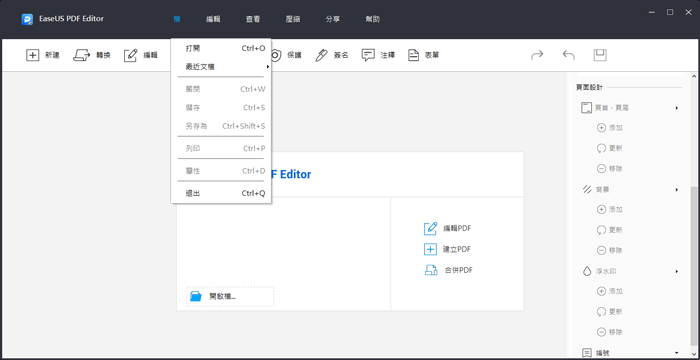
步驟 2. 匯入pdf文件之後,單擊頂部的「轉換」按鈕,然後選擇要儲存的內容。
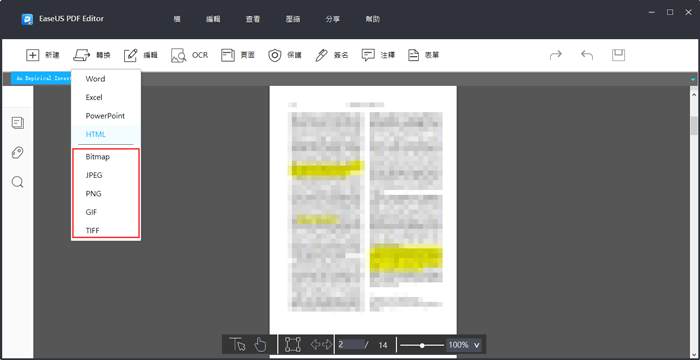
步驟 3. 根據需要選擇要轉檔的頁面。
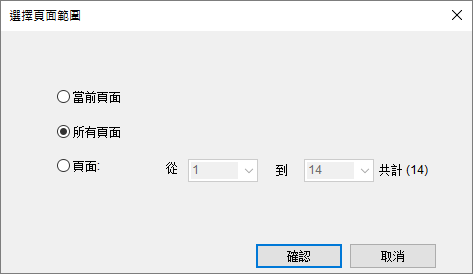
轉換完成後,自定義檔案名稱和儲存路徑。
2. Adobe Acrobat
作為最好的Windows PDF編輯和轉換軟體之一,Adobe Acrobat可以滿足您幾乎所有的PDF檔案需求。該軟體支援多種的輸出格式,如TIFF、PNG、JPEG等,因此將PDF轉換為TIFF只是小菜一碟。您可以透過幾個簡單步驟完成這項工作。現在讓我們看看如何使用Adobe Acrobat將PDF轉TIFF。
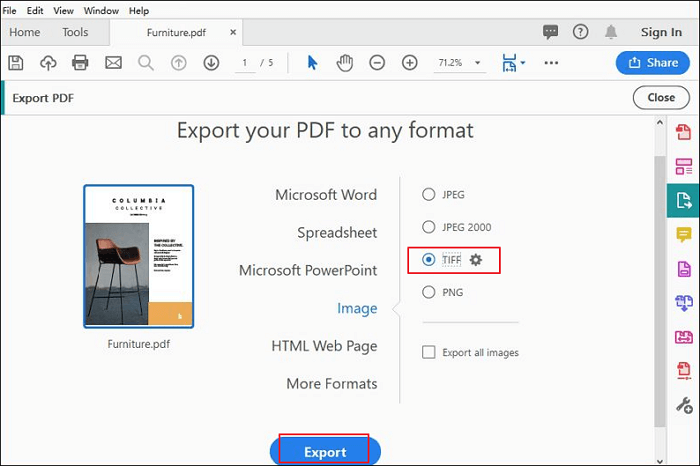
如何使用Adobe Acrobat將PDF檔案轉換成TIFF格式:
步驟1. 下載並啟動Adobe Acrobat,然後選擇要變更為TIFF的PDF檔案。
步驟2. 點擊「工具」>「導出PDF」。完成後,您可以選擇「圖片」>「TIFF」選項來啟動「開啟」視窗。
步驟3. 接下來,您可以點擊「導出」按鈕,開始使用Adobe Acrobat將PDF轉換成TIFF。
Part 2. Mac上如何將PDF轉為TIFF
對於想要將PDF轉換成TIFF的Mac使用者來說,這是非常簡單的,因為Mac電腦有個內建的免費PDF轉TIFF轉換器 — 預覽程式。該程式可以以高品質將PDF轉為TIFF,轉換過程僅須3個簡單步驟。
此外,該程式也是Mac上一款不錯的PDF編輯工具,可以在幾秒鐘內新增文字、註釋、裁切和合併PDF文件。
在Mac上將PDF轉換為TIFF步驟:
步驟1. 瀏覽您的PDF檔案,選擇想要轉換成TIFF的檔案,然後用預覽程式打開。
步驟2. 點擊「檔案」>「輸出」並在選單中選擇TIFF作為輸出格式。如果需要的話,還可以調整壓縮和解析度的參數。
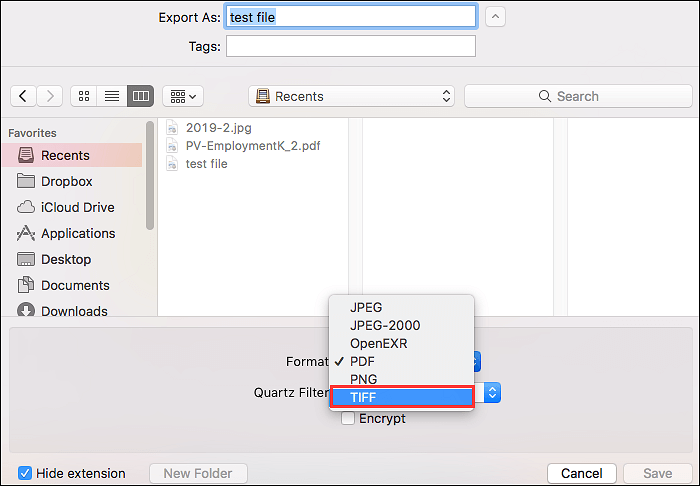
步驟3. 一切準備就緒後,您可以點擊「儲存」按鈕以高品質將PDF轉TIFF。
Part 3. 如何線上免費將PDF轉為TIFF
涉及到線上PDF轉TIFF時,有許多線上免費PDF轉TIFF轉換器可以幫您輕鬆完成轉檔。但是,要從眾多的線上免費工具中挑選出最好的PDF轉TIFF轉檔工具並不容易,因此我們為您測試了多款線上轉換器,並挑選兩款出色的線上工具來幫助您完成轉檔。一款為Soda PDF,另一款為Zamzar。
1. Soda PDF
Soda PDF是個受歡迎的PDF編輯器和轉換器。可以幫您在幾分鐘內將PDF轉為TIFF。除此之外,該工具還提供了大量的輸入和輸出格式,代表著您可以輕鬆將PDF轉為Excel、PowerPoint、JPG等多種格式。最重要的是,它確保了高品質的轉換和PDF檔案轉換的最佳解決方案。
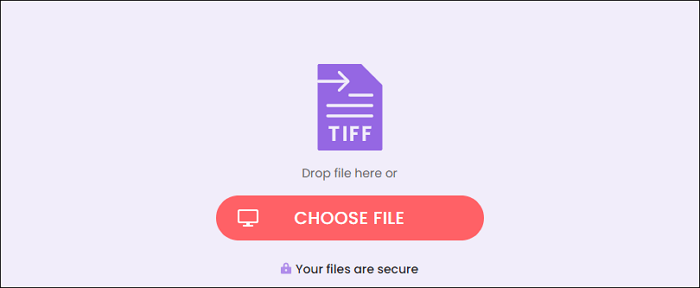
步驟1. 上傳您的PDF檔案。您可以點擊「CHOOSE FILE(選擇檔案)」選擇本機PDF檔案,或直接從雲端硬碟(如Dropbox或Google雲端硬碟)上傳您的PDF檔案。
步驟2. 上傳後,該線上PDF轉TIFF轉換器將開始轉換程序。
步驟3. 完成後,您可以在電腦上下載轉檔後的TIFF檔案,或者輸入您的電子郵件以便在郵箱中點擊連結收取TIFF檔。
注意:該連結只允許使用者在24小時內存取您的檔案。
2. Zamzar
Zamzar是一款線上PDF工具,自2006年以來已經轉換了超過5.1億個檔案。專為那些不想下載任何軟體並想快速變更PDF為其他檔案格式(包括TIFF、HEIC、PNG等)的使用者而設計的線上工具。使用該工具時,您可以從本機電腦上傳PDF檔案,或簡單地複製一個URL。然而,這款線上PDF轉TIFF轉換器有上傳檔案的限制(最大檔案大小為50MB)。

步驟1. 進入官方網站,點擊「Add Files…(新增檔案)」選擇並上傳需要轉換的PDF檔案。
步驟2. 上傳後,選擇TIFF作為輸出格式。
(如有需要的話)如果想把PDF存為其他格式,您也可以在這裡完成。
步驟3. 然後,選擇「Convert(轉換)」按鈕將.pdf轉為.tiff。
最後
在本文中,我們介紹了5款輕鬆將PDF轉為TIFF的解決方案。無論您使用的是Windows或Mac電腦,都可以在這裡找到需要的方法。
如果您使用的是Windows電腦,我們強烈推薦EaseUS PDF Editor。該軟體不僅可以幫您變更PDF格式,還可以快速編輯檔案內容。



